日常生活中我们经常使用 windows 系统,使用的系统也从 windows XP 升级到了 windows 10。

图来源于网络

图来源于网络
windows 界面操作简介,上手方便,也给我们提供也巨大的便利。
因此 windows 系统的很多功能不少用户至今也不了解,甚至不知道。
今天就给大家介绍一个不少网友不知道的纯代码命令符: cmd(又叫命令提示符)
当时,在图标还不十分普及的情况下,打开程序都需要通过 cmd 命令,如今想要打开 QQ 只需要从桌面点击 QQ 图标,就会自动弹出 QQ 的登录界面,想要打开微信只需要从桌面点击微信的图标,就能打开微信的登录界面。在如今界面交互越来越便利的情况下,cmd 变成了从业人员甚至是半专业人员才会使用的一种工具。
下面介绍一下打开 cmd 的两种方法:
① 打开 CMD 的普通方法
点击桌面左下角的 windows 图标:

点击红框 windos 图标
点击运行:
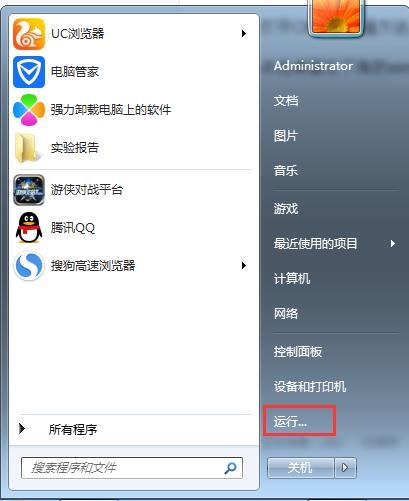
点击红框运行
便进入到运行界面:
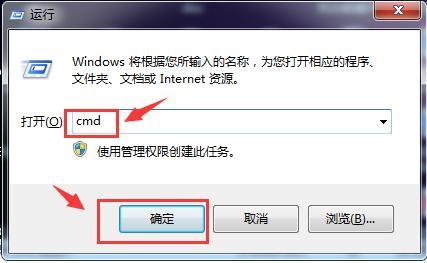
输入 cmd,点击确定
进入到 cmd 命令符界面:

cmd 命令符界面
另一种方式为:
找到键盘上的 windows 图标加 R 键,一起按下,会自动跳出运行的界面,之后的操作便于上一致,
再此不做多述。
下面进入正题,如何用 cmd 命令打开 QQ 和微信:(由于微信与 QQ 操作一致,在此展示 QQ 操作)
首先我们需要知道 QQ 与微信启动程序的磁盘所在,如我的 QQ 所在如下
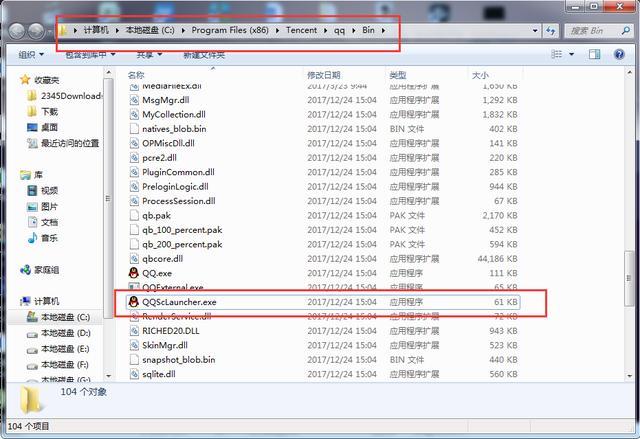
C 盘
知道后,便可以开始使用命令操作了
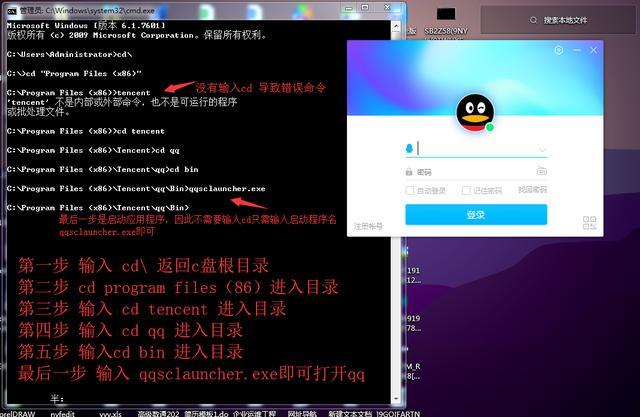
操作方法
感兴趣的小伙伴可以试试,相比当你们第一次通过命令打开 QQ,一定也会和我当初一样,感到很兴奋,有那么一丝小的成就感!
此外,cmd 还能在打开任务管理器,有时电脑出现问题,点下下方状态栏,无法弹出任务管理器窗口时,可以使用 cmd 打开,如果 cmd 也打不开,那只好关机重启了。
这个操作相对简单

输入 taskmgr
这次的分享到这结束了,感谢观看。觉得有点用的话给个点赞吧,谢谢各位看官。
